
De meesten van ons weten dat we afbeeldingen naar zwart-wit kunnen converteren in Lightroom door simpelweg op de letter V te drukken. Voor exact dezelfde afbeelding kan uw versie van Lightroom echter een heel ander resultaat geven dan mijn versie van Lightroom. De verklaring is dat er in Lightroom twee instellingen beschikbaar zijn voor zwart-witconversies.
Ik zal je laten zien wat dit zijn, hoe je degene die je wilt gebruiken kunt configureren en hoe je er snel tussen kunt schakelen.
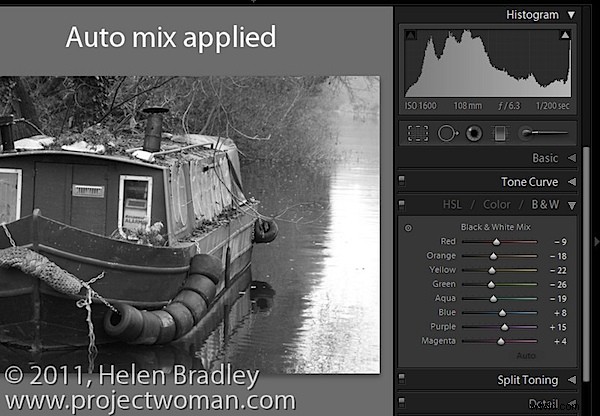
Druk met een kleurenafbeelding op het scherm in de module Ontwikkelen van Lightroom op de letter V om deze naar zwart-wit te converteren.
Open het Z&W-paneel – in Lightroom 2 heet het Grijstinten – en bekijk de kleurschuifregelaars.
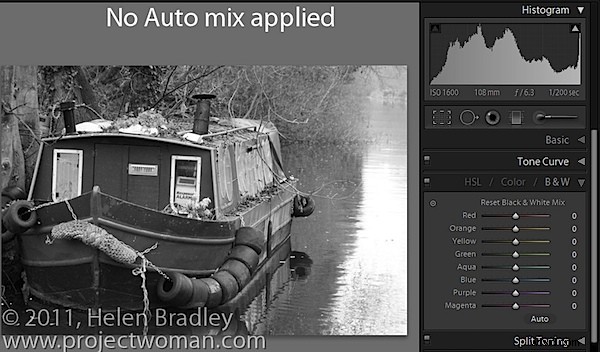
Afhankelijk van de voorkeuren die u hebt ingesteld, kunnen de schuifregelaars allemaal op nul worden gezet of kunnen ze een zwart-witaanpassing weergeven die is afgestemd op de afbeelding zelf, die Lightroom Auto mix noemt.
De automatische mixaanpassing past een automatische belichtingsaanpassing toe op het beeld en een conversie die de verdeling van de grijstinten in het beeld maximaliseert. Dit is aangepast voor de afbeelding, zodat elke afbeelding een aangepaste aanpassing krijgt, net zoals u krijgt als u op de knop Auto Tone in het basispaneel klikt. Let op de subtiele verschillen in de histogrammen in elk van de aanpassingen hier.
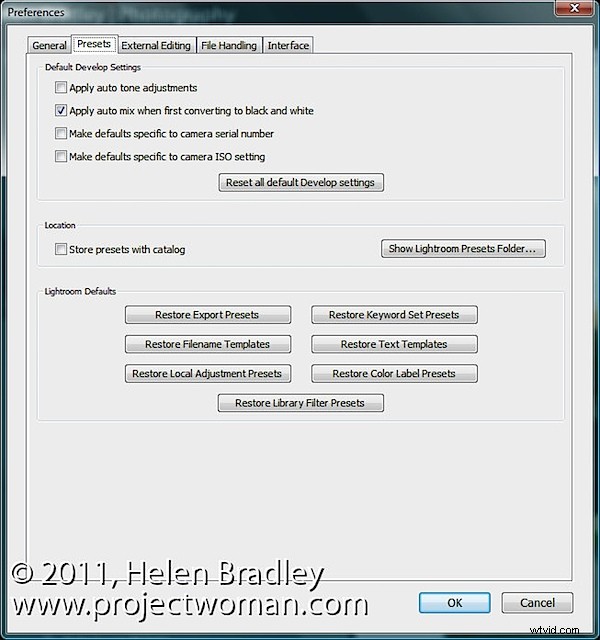
Of u deze automatische mix al dan niet ziet toegepast op een zwart-witafbeelding, wordt bepaald door uw Lightroom-voorkeuren. Om deze te zien, kies Bewerken> Voorkeuren (of Lightroom> Voorkeuren op de Mac), selecteer het tabblad Voorinstellingen en daar is een optie die luidt:"Automatische toonmix toepassen bij eerste conversie naar zwart-wit".
Als dit is aangevinkt, wordt de automatische toonmix op de afbeelding toegepast, zo niet, dan ziet u een zwart-witaanpassing waarbij elke kleur dezelfde aanpassingswaarde van nul krijgt.
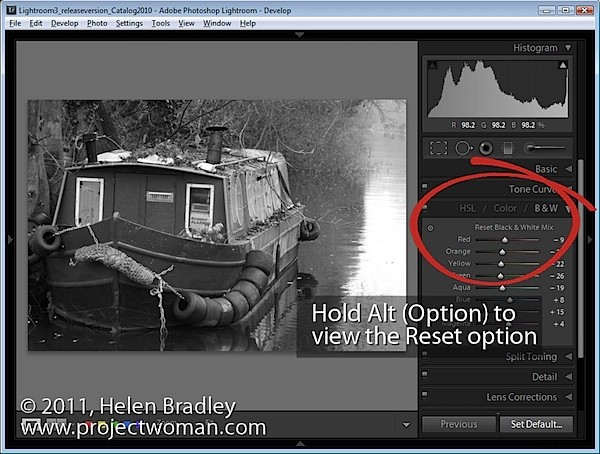
Ongeacht welke instelling is ingesteld, u kunt schakelen tussen de twee in het B&W-paneel.
Als een Automix is toegepast, houdt u de Alt-toets ingedrukt (Option op de Mac) en ziet u een optie Reset Black and White Mix. Klik hierop en alle schuifregelaars worden weer op nul gezet.

Aan de andere kant, als uw schuifregelaars allemaal op nul zijn ingesteld, klikt u op Auto om de automatische mixaanpassing toe te passen op het zwart-witbeeld.
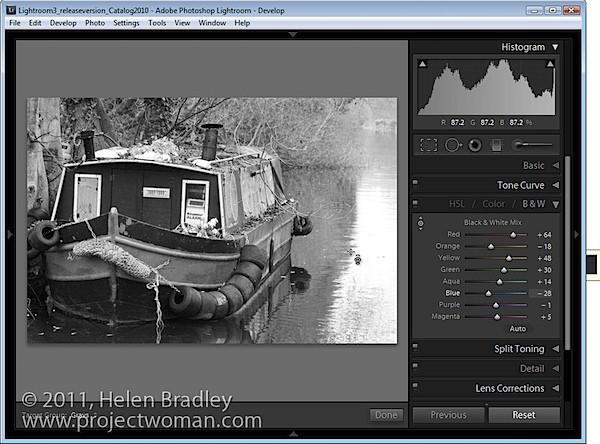
U kunt het zwart-wit verder aanpassen, ongeacht of u er automatisch een automix op hebt toegepast of niet, door de schuifregelaars aan te passen.
U kunt ook het hulpmiddel voor doelaanpassing selecteren en op een gebied van de afbeelding slepen om aan te passen of het licht of donker is. Naar beneden slepen maakt het donkerder, naar boven slepen maakt het lichter.
